Содержание
- 1 Общие сведения
- 2 Настройки устройства
- 3 Конфликт пользователя и оборудования
- 4 Синхронизация с ТВ
- 5 Возможные отказы
- 6 Схема управления пультом Ростелеком
- 7 Описание функционала
- 8 Настройка пульта по коду производителя
- 9 Основные функции устройства
- 10 Автоматическая настройка
- 11 Устранение конфликта оборудования
- 12 Как сбросить все настройки пульта Ростелеком
- 13 Как осуществить настройку в автоматическом режиме
- 14 Возможные проблемы
- 15 Для чего необходимо данное устройство?
- 16 Изучаем все кнопочки пульта
- 17 Схема управления
- 18 Описание функционала
- 19 Правила настройки
- 20 Автоматическая синхронизация
- 21 Как синхронизировать по кодам
- 22 Установка заводских настроек
- 23 Проблемы и их устранение
При покупке приставки для интерактивного телевидения от Ростелеком, так же, как и при покупке других цифровых приставок, всегда добавляется пульт управления. Домашняя коллекция становится все обширнее, и подчас трудно разобраться, какой ПДУ относится к нужному устройству. Да и пользоваться сразу двумя устройствами ДУ, естественно, неудобно. Поэтому специалисты предлагают самостоятельно сделать настройку на ваш телевизор для пульта Ростелеком. Благодаря этому не придется пользоваться разными ПДУ — все управление будет сосредоточено в одном устройстве.
Общие сведения
Провайдер Ростелеком для своих абонентов разработал уникальный пульт, который поставляется вместе с приставкой интерактивного телевидения — им можно управлять обоими мультимедийными изделиями, надо только произвести определенные настройки с телевизором.
Пульт настраивается довольно легко, прилагаемая к устройству инструкция содержит специальные коды, подходящие к современным моделям телевизоров (за редким исключением). Для этого надо подключить пульт, затем выводится нужный источник сигнала. Можно ставить паузу при просмотре фильма или передачи, настраивать громкость, руководить работой ТВ, а также приставки почти одновременно — переход занимает менее секунды.
Для пульта Ростелеком был разработан необычный дизайн: весьма плавные линии, а также оригинальные цветовые решения. Все кнопки на панели управления пульта дистанционного управления имеют строгие технологические цвета — синий, черный, фиолетовый или серый.
Настройки устройства
Чтобы правильно сделать установки при подключении пульта к телевизору, пользователь должен знать четыре цифры кода производителей изделия, а алгоритм настроек выглядит примерно так.
- Включаем бытовой прибор в сеть.
- Несколько секунд удерживаем кнопки TV и OK в нажатом состоянии. Светодиод на первой кнопке должен подать сигнал — подмигнуть два раза — это означает, что пульт вошел в режим и готов к перепрограммированию.
- При помощи специальной панели вводим цифры из таблицы, где указаны коды на все марки телевизоров.
- Если все манипуляции были правильно выполнены, то диод на кнопке TV опять нам дважды мигнет. Если он не мигает, а светится постоянно, надо повторить наши действия.
- Теперь попробуйте управление — увеличьте громкость. Если все получилось, то это свидетельствует о том, что синхронизация кода управления произошла. Теперь вы легко можете управлять ТВ и приставкой.
Если сразу код не подошел, то не надо отчаиваться или звонить в центр обслуживания — на каждую модель телевизора коды выдаются не в единственном числе, надо пробовать, и у вас все получится.
Автоматический режим
Сейчас мы расскажем, как настроить пульт Ростелеком автоматически, а не вручную — для этого надо выполнить поэтапно такие операции.
- Сначала действуем, как в первом варианте (см. пункт II).
- Набираем на панели 991 — подходит для всех телевизоров.
- Затем переключаем каналы, телевизор автоматически выбирает код, настраивает канал и дает вам сигнал об отключении.
- Когда все каналы настроены, то устройство отключится — нажмите ОК. Пульт сообщает пользователю об успешном сохранении кода обычным подмиганием светодиода, привязка каналов и настройка ТВ окончены.
Теперь вы можете при помощи пульта переключаться на просмотр любого канала. К слову, если вы не являетесь абонентом Ростелеком, вы тоже вполне можете использовать один ПДУ для управления телевизором и приставкой, а также другими устройствами. Для этого необходимо приобрести универсальный пульт и правильно его настроить.
Сброс установок
Если по какой-то причине вам необходимо срочно сбросить все ранее произведенные настройки, то надо выполнить следующие действия:
- выполняем пункты I, II (см. раздел настройки изделия);
- вводим новый код 997 — правильность также подтверждается миганием светодиода, но уже кнопки POWER (четыре раза).
Таким образом вы удалили все ранее сохраненные настройки, влияющие на управление ТВ и приставкой. Теперь для прежнего пользования все операции надо производить заново.
Конфликт пользователя и оборудования
Бывают случаи, когда одна и та же кнопка на пульте Ростелеком может выдавать команды на телевизор и другой подключенный к нему аппарат, например, DVD-плейер. Возможно, совпали коды для этих устройств — решить эту проблему можно перенастройкой числовых комбинаций, которые отвечают за управление работой этих изделий.
Алгоритм ликвидации проблемы выглядит так.
- Подключаем приставку.
- Направляем в ее сторону пульт, нажимаем одновременно кнопки Power и ОК, удостоверяемся в том, что можно работать далее для смены программирования, по миганию светодиода (два раза).
- Вручную вводим любое четырехзначное число от 3220 до 3224 — новый код, установленный на изделие, активирован.
- Проверяем работу всех кнопок по очереди, чтобы убедиться в ликвидации конфликта. В первую очередь тех, которые дублировали команды, если проблема не решена, то повторяем действия, вводим другой код.
Вы можете самостоятельно провести все перенастройки — в этом нет ничего сложного, надо просто четко следовать этой инструкции.
Синхронизация с ТВ
Как подключить пульт к телевизору, разберется любой пользователь, здесь не требуется технического образования. Установка программы для осуществления дальнейшей настройки ПДУ выполняется любым из нескольких вариантов.
- Для самых востребованных моделей разработчики придумали упрощенный код автоматической настройки. Поэтому, если у вас стоит телевизор Samsung, то настройка производится проще, чем на изделии марки Akai из Японии, когда-то супермодной, а сегодня полузабытой. Порядок действий аналогичен: сначала нажимаем кнопки OK + TV, светодиод подмигивает, подтверждая готовность устройства к изменению настроек, затем направляем пульт управления на телевизор и набираем код производителя.
- Для других марок телевизоров надо все время вводить прямой код — упрощенная регулировка не действует, только методика поэтапной настройки.
- Для очень редких на просторах России марок Mystery, BBK и Loewe коды из таблицы не подойдут, поэтому настройка производится аналогично автоматическому режиму, который мы подробно изучили ранее.
Так у вас получится синхронизировать работу двух разных изделий с одного пульта, что значительно облегчает пользование этими мультимедийными устройствами.
Возможные отказы
Об одновременном отклике обоих изделий при нажатии кнопки мы уже писали, поэтому этот вид неисправности, а также метод его устранения пропускаем.
Изделие не откликается
Необходимо вернуться к заводским настройкам (см. пункт — сброс настроек) и повторно провести действия в ручном или автоматическом режиме, как это расписано подробно в самом начале статьи.
Пульт не работает
Если телевизор и приставка не реагируют на ваши манипуляции с пультом Ростелеком, то причиной может быть окончание действия заряда батареек питания — попробуйте заменить их, реакция изделий на действия пульта восстановится. Если этого не происходит, то необходимо сбросить все ваши настройки и вернуться к заводским аналогам. Если функциональность пульта не восстановилась — звоните в центр технической поддержки.
Иногда приставка не реагирует на другие команды пульта, за исключением включения и отключения. Пользователи поднимают тревогу, звонят в центр поддержки Ростелеком, а причина может быть весьма банальной. Многие телезрители устанавливают режим «экономный», когда подсветка экрана телевизора минимальная — с наступление сумерек в темной комнате такой режим меньше действует на глаза, но STB-приставка при этом режиме блокирует сигналы дистанционного пульта. Для решения проблемы переведите подсветку на средний уровень — работа ПДУ сразу восстановится.
Описанные неисправности характерны не только для пульта Ростелеком, но и для всех ПДУ. Подробнее об их устранении вы можете узнать из статьи о ремонте пультов.
Специалисты уверяют, что современный мобильный телефон можно довольно быстро настроить для управления телевизором. Сделать это правильно поможет наша статья и это видео:
В продолжение темы:Подписывайтесь, и в вашей ленте ВК будет все самое интересное о технике:Расчет потребленияэлектроэнергии техникойРассчитатьx28.08.2020Что нужно сделать сразу после покупки нового смартфона на AndroidСмартфон27.07.2020Топ программ для умных часов на Android WearСмарт-часы27.07.2020Как выбрать смарт телевизоpТелевизор
Извините. Данных пока нет.
Ваше мнение Загрузка …Обзоры техникиКалькуляторрасчетаэлектроэнергииРассчитать6.04.2020iLife V7s Plus: доступный робот-пылесос для больших квартирОбзоры24.03.2020Робот-пылесос iPlus X700: мощный, эффективный, доступныйОбзоры10.03.2020Обзор робота-пылесоса Cleverpanda i7: тихая уборка любых покрытийОбзоры
При подключении интерактивного телевидения Ростелеком пользователи в комплекте вместе с приставкой IPTV получают и универсальный пульт управления, позволяющий управлять не только тюнером, а и телевизором. Выполнить все полагающиеся настройки, чтобы управление было сконцентрировано в одном устройстве, можно собственноручно, без привлечения специалиста. Какими функциями наделён пульт ДУ Ростелекома, как его настроить и осуществить связь с телеприёмником мы и рассмотрим.
3 Как настроить пульт на приставку</li>4 Как сбросить настройки до заводских</li>
Схема управления пультом Ростелеком
Увидев ПДУ, невольно задумываешься: почему на нем так много кнопок? Но начав управлять им, понимаешь, что каждая кнопка выполняет важную функцию. Устройство только с виду кажется очень сложным. На самом деле, оно почти не отличается от обычных ПДУ к телевизору.
Схема пользования пультом представлена:
Читайте также: ADSL — что это такое? Принцип работы, максимальная скорость, преимущества и недостатки технологии ADSL
- Стандартной панелью цифрового набора от 0 до 9.
- Клавишей включения/отключения приставки.
- Привычными стрелками, которые позволяют пользоваться меню. Особым функционалом наделена стрелка «влево» − она включает дополнительные функции меню, удаляет символы, набранные в ручном режиме.
- Кнопками, которые позволяют быстро переключить на предыдущий, последующий и недавно просмотренный каналы. Благодаря им можно сэкономить много времени и не пропустить начало любимого фильма или телепередачи.
- Кнопкой для подтверждения действия.
- Кнопками, которыми можно остановить/включить трансляцию в режиме просмотра.
- Клавишей для отключения звука.
- Клавишей для перехода с режима «Меню» на просмотр.
- Кнопками для регулирования громкости.
На пульте есть кнопки, нажатием которых вы сможете отменить свое последнее действие, переключить устройство в режимы видео и аудио.
Поклонники IPTV-приставок оценят возможность настраивать функцию просмотра и Интерактивного телевиденья.
ПДУ «Ростелеком» продается вместе с STB-приставкой, но ее настройка требует небольших временных затрат.
Описание функционала
Пульт управления от Ростелекома не слишком отличается от своего телевизионного собрата и с лёгкостью сможет его заменить. Он удобен, эргономичен и имеет лаконичный дизайн.
В верхней части устройства находится клавиша «Power», позволяющая включать и выключать приставку, по обеим сторонам от неё есть две кнопки, используемые для ТВ после настройки взаимодействия пульта с телевизором – «TV», отвечающая за включение/выключение телеприёмника, и «A/V», позволяющая переставить ТВ на видеовыход. В нижней части ПДУ располагается цифровая панель с клавишами от 0 до 9.
Другие кнопки выполняют следующие функции:
- «Menu» (по ) – основное меню настроек.
- «Back» (кнопка со стрелкой, находящаяся слева от меню) возвращает на прежнюю страницу.
- «Toggle» (клавиша с двумя стрелками, справа от меню) – переключает режимы меню/просмотр.
- Стрелки обеспечивают навигацию по меню, при просмотре позволяют открыть дополнительную панель, стрелка влево стирает введённые символы в режиме ввода.
- «ОК» – подтверждает действие при работе с меню, открывает дополнительную панель при просмотре.
- «Play/Pause», «REW», «FW» – эти клавиши используются для управления воспроизведением.
- Кнопки «VOL +»/«VOL -» позволяют регулировать звук.
- «CH +»/«CH -» выполняют задачу переключения каналов.
- «Mute» – выключение/включения звука.
- «CH RTN» возвращает к последнему каналу, что вы просматривали.
Функционал пульта Ростелеком
Для контроля над тюнером настраивать пульт не нужно, он будет работать с ресивером по умолчанию, но если есть желание сделать устройство управления универсальным и обеспечить его работу, в том числе в связке с телеприёмником, ПДУ придётся дополнительно настраивать.
Настройка пульта по коду производителя
Весьма проблематично сразу подобрать подходящую кодовую комбинацию и настроить ПДУ для пользования на телевизоре Samsung или LG, поскольку имеется по 29 различных комбинаций на каждую из марок. Владельцам телевизоров Sonу повезло больше: коды пульта «Ростелеком» представлены всего в 12 вариантах. Чтобы перепрограммировать телевизор Panasonik, нужно попробовать 20 цифровых комбинаций.
Если вы используете телевизор малоизвестной марки, и в спойлере нет для него кодов, тогда для настройки телевиденья нужно воспользоваться авто-режимом.
Основные функции устройства
Дистанционка Ростелеком выполнена в удобном корпусе и хорошо лежит в руке. Не составит труда добраться до нужной кнопки одним пальцем. Пульт ДУ содержит следующие управляющие элементы:
Читайте также: ТОП 10 лучших китайских производителей смартфонов 2020
- Power предназначена для управления приставкой, включает и выключает устройство;
- клавиша AV управляет телевизором, переключает его источник сигнала на аналоговый вход RCA;
- TV позволяет выключить или включить телевизор с приставкой Ростелеком;
- Меню вызывает экранное меню приставки;
- TOGGLE позволяет быстро переключаться из любого пункта меню в режим просмотра и возвращаться назад;
- кнопки каналов плюс и минус позволяет перемещаться по списку трансляций приставки;
- клавиши регулировки громкости позволяют настроить звук;
- цифровая клавиатура позволяет быстро перейти на интересующий пользователя канал на приставке.
Это только краткий список клавиш управления, которые есть на универсальном ПДУ Ростелеком. Полный перечень средств управления содержит инструкция пользователя. Там же изложены базовые принципы работы тех или иных функций приставки, быстрый доступ к которым делается нажатием кнопок на ПДУ. Владельцу устройства поясняется, как использовать интерактивное ТВ, управлять просмотром и так далее.
Автоматическая настройка
Для такой настойки нужно:
- Одновременно нажать на ПДУ кнопки OK и TV. Если TV моргнет два раза, это значит, что вы успешно активировали режим кодирования.
- Теперь нужно ввести комбинацию 991 и нажать клавишу CH+. Ее нужно держать до момента выключения телевизора. Его выключение подтвердит, что код был подобран верно.
- Когда это случилось, нажмите ОК, чтобы сохранить настройки. Все, настройка пульта «Ростелеком» на телевизор завершена.
Иногда случается, что при переключении пультом программ на приставке происходит смена программ и на телевизоре. Причина явления – совпадение кодов.
Чтобы его убрать, введите одну из нижеперечисленных кодовых комбинаций:
- 3220;
- 3221;
- 3222;
- 3223;
- 3224.
Нажав в один момент Power и ОК, наберите любую цифровую комбинацию из вышеперечисленных. Все − перепрограммирование ПДУ и приставки завершено. Для проверки действий, нажмите клавишу, которая работала неправильно. Если все осталось по-прежнему, повторите аналогичную процедуру с другой комбинацией.
Не стоит забывать, что для проведения настройки нужно включить телевизор и приставку.
Устранение конфликта оборудования
В некоторых случаях одна клавиша девайса реагирует одинакового на два устройства. Это означает, что совпали коды для нескольких приборов. Чтобы устранить проблему необходимо изменить числовое значение. Изменить проблему можно таким образом:
- активируйте ТВ-роутер;
- направьте девайс в сторону телевизора и кликните на кнопки «ОК+Power», далее перейдите в режим программирования;
- в отдельном поле внесите значение 3220-3224;
- проверьте пропал ли конфликт приборов, нажимайте на клавиши по очереди.
Как подключить Bluetooth-наушники к телевизору Самсунг: способы, инструкция
При четком выполнении инструкции ошибку легко устранить.
Как сбросить все настройки пульта Ростелеком
Не бойтесь настраивать ПДУ, поскольку вы всегда сможете вернуть на него заводские параметры.
Чтобы это сделать:
- Активизируйте программирование кнопками TV и OK.
- В открывшемся окне введите комбинацию 977.
- В подтверждение правильности действия светодиод четыре раза мигнет.
- Теперь вы можете настраивать ПДУ и телевизор до тех пор, когда устройства начнут работать правильно.
Как осуществить настройку в автоматическом режиме
Если вас больше устраивает настраивать гаджет с помощью автоматического подбора шифров, выполняйте следующие действия:
Читайте также: Лучшие усилители звука с AliExpress: ламповые, Bluetooth и для автомобиля
- Как и в предыдущем варианте, держите «TV» + «OK». На ваши действия должен откликнуться двойным подмигиванием светодиод.
- Чтобы синхронизировать девайс, наберите специальный код 991. После этого действия запустится автоматическая подборка цифр, призванных «подружить» все устройства между собой.
- Далее нужно нажимать на переключатель каналов «CH+». В результате этого действия будет осуществляться подборка шифра и отправка телевизору команды на отключение.
- Сигналом к тому, что операция прошла успешно, будет отключение телевизора. Ваша задача нажать «ОК» для сохранения подобранного шифра. О том, что всё получилось, вас оповестит светодиод двойным подмигиванием.
С этого момента вы можете работать с приставкой и телевизором. Они стали подконтрольными. Внимание: Если вы используете кнопки для приставки Ростелеком , при этом на ваши манипуляции откликается и телевизор, вы перепрограммировали устройство с ошибкой. Совпадение кодировок нужно исправить, поменяв шифр для приставки.
Возможные проблемы
Если вы уверены, что настройка выполнена правильно, а ПДУ все равно не работает, нужно искать другую причину неполадки. Как показывает практика, устройство может не работать из-за слабых батареек. Если это так, то для решения проблемы нужно просто поставить новые. Если ПДУ все равно не выполняет свои функции, нужно вернуть на него заводские параметры и попробовать настроить пульт «Ростелеком» еще раз.
После этого устройство должно работать нормально, но если имеются отклонения (например, нет звука), лучше всего отнести его в сервисную службу. Возможно, ТВ-пульт просто сломан.
Как видите, настроить ПДУ «Ростелеком» не сложно. Но если вы не уверены, что сможете самостоятельно выполнить эту процедуру, лучше воспользуйтесь услугами специалиста.
Для чего необходимо данное устройство?
Пульт поставляется в комплекте с цифровой приставкой. Он необходим для управления устройством и переключения основных каналов. Контроллер от приставки имеет простую конструкцию и набор функциональных клавиш.
При помощи пульта можно управлять техникой, настраивать основные параметры. Контроллер от приставки может выступать в качестве основного элемента, он существенно упрощает процесс управления и позволяет контролировать основные функции во время ее использования.
Во многом пульт от приставки схож со стандартным оснащением от телевизора. Он имеет кнопки с цифрами от 0 до 9, с помощью которых вводятся параметры и устанавливаются каналы. Они являются одним из важных элементов управления телевизором.
В этой части находится клавиша для включения и отключения TV. С ее помощью вы сможете быстро подготовить устройство к работе или выключить его. Есть стрелка «Влево», с ее использованием можно вызвать таблицы для управления, стирать лишние символьные и буквенные обозначения.
При помощи кнопки AV можно переключиться на другое устройство, которое используется с телевизором. Она будет полезна при переходе между стандартным режимом, приставкой и дополнительным оборудованием.
При помощи Last Chanel можно вернуться к каналу, который вы смотрели до этого. Подобная функция позволяет исключить поиск, особенно, когда он находится совсем в другой части списка.
Установлены и привычные кнопки для паузы, воспроизведения и перемотки. Когда вы просматриваете различные записи, с их помощью можно комфортно управлять работой устройства и выбирать интересующие моменты.
Есть кнопка для действия «Назад», переключения между режимами, отключения звука и т. д. При помощи набора элементов можно полностью контролировать функционирование приставки, при управлении исключается возникновение каких-то проблем.
Изучаем все кнопочки пульта
Итак, давайте начнем наше знакомство с пультом.
Перед вашими глазами подробная схема управления пультом.
Инженеры компании очень сильно постарались сделать устройство максимально удобным и понятным. И у них это хорошо получилось. Пульт хорошо ложится в руку, имеет красивый элегантный дизайн, выполнен из качественных материалов.
Обратите внимание на расположение кнопок устройства. Они расположены группами. Причем легко проследить логику расположения этих групп.
Вот, к примеру верхний ряд кнопок.
Легко догадаться, что кнопка 1 (POWER) отвечает за включение и выключение. Только вот нужно запомнить, что управляет она приставкой. Чтобы включить или выключить телевизор, нужно нажать на кнопку 2 (TV). А вот кнопка 3 (A/V) позволяет переключать так называемый видеовыход телевизора. Это нужно в том случае, если к телевизору подключено несколько источников ТВ-сигнала.
Спустимся немного ниже и изучим самую красивую часть устройства.
На кнопке 4 (МЕНЮ) написано слово «Меню». Поэтому легко догадаться, что с ее помощью можно вызвать главное меню устройства.
Кнопка 5 (BACK) станет одной из ваших любимых кнопок. Ведь она позволяет одним махом отменить действие и вернуть предыдущее состояние. Даже если вы сами не поняли, куда попали и чего натворили в настройках, с ее помощью вы все вернете на свои места.
Читайте также: Пошаговая инструкция по прошивке телевизора программатором. Как прошить телевизор, если он не включается
А если вы захотите быстро переключиться из меню в режим просмотра, то смело нажимайте кнопку 6 (TOGGLE). В любой момент, находясь в самом удаленном разделе меню можно одним касанием пальца вернуться к просмотру интересующего канала, не прибегая при этом к многократному нажатию кнопки 5 (BACK). Это ли не чудо?!
Кнопка 7 называется «OK». Она нужна для подтверждения выбранного действия. А стрелочки, которые располагаются вокруг нее – это навигация, позволяющая перемещаться по пунктам меню как влево и вправо, так вверх и вниз.
Если просматриваемый вами контент можно перемотать, то вы легко это сделаете с помощью стрелочек под номером 9 (НАЗАД, ВПЕРЕД). Между ними располагается кнопка 10 (PLAY/PAUSE), которая позволит поставить воспроизведение на паузу и продолжить просмотр.
Теперь спускаемся немного ниже и смотрим следующий блок кнопок.
Управление громкостью располагается под цифрой 11 (VOL). А вот чтобы звук можно было выключить совсем, а затем включить его снова, воспользуйтесь кнопкой 13 (MUTE). Под номером же 12 (CH) вы найдете переключатели каналов вперед и назад.
Некоторые пользователи высоко оценят возможность переключаться только между двумя последними каналами с помощью переключателя 14 (LAST CHANNEL). Например, во время рекламной паузы вы хотите посмотреть что-нибудь о природе. С помощью блока кнопок 15 переключаетесь на канал про природу, а затем с помощью переключателя 14 (LAST CHANNEL) возвращаетесь обратно к своему любимому сериалу.
Ну вот теперь вы знаете, как профессионально управлять пультом от Ростелеком. Чтобы лучше запомнить эту информацию, рекомендуем посмотреть видео.
Возможно вам пригодится таблица, которая может стать своего рода памяткой. Ее можно распечатать и положить где-нибудь в удобном месте на всякий случай
Ростелеком предоставляет клиентам возможность подключиться к интерактивному телевидению. Для этого абонентам в пользование дается приставка и дистанционный пульт управления. Пользователям необходимо знать, как настроить пульт Ростелеком на телевизор, и есть ли возможность совершить его прошивку. Также клиентам следует ознакомиться с его функционалом и возможностями.
Содержание
Схема управления
Прежде, чем запрограммировать пульт от Ростелеком, следует ознакомиться со схемой управления универсального устройства. Этот прибор имеет кнопки для управления ТВ, они выполняют такие же функции, как на пульте для телевизора. Но есть некоторые отличия:
- Цифры 0…9. Предназначены, чтобы искать или переходить на другие телеканалы.
- Power. Предназначена для того, чтобы включить и выключить телеприставку.
- TV. Используется для включения и выключения самого ТВ.
- TOGGLE. Используется, чтобы переключить режим меню.
- A/V. При нажиме происходит переход на видеовыход на телевизоре.
- BACK. Кнопка возвращает на предыдущие настройки.
- Last Channel. Предоставляет возможность переключиться на тот канал, который был просмотрен ранее.
- Меню. Совершает вход в раздел МЕНЮ.
- ОК. При нажатии подтверждается действие.
- Mute. Используется, чтобы отключить звук.
- Кнопки (вправо, влево). Эти указатели предусмотрены для поиска нужных параметров в меню.
- Vol. Прибавляет или снижает уровень громкости.
- Назад, вперед. Во время просмотра фильма на телеприставке клиент может перематывать моменты.
- Play/Pause. Кнопка воспроизводит видео или ставит его на паузу.
- CH. Предназначена для переключения каналов.
Настройка пульта Ростелеком может быть выполнена самостоятельно. Для этого в комплект приставки входит инструкция, в которой подробно описано, как произвести синхронизацию устройства с оборудованием.
Описание функционала
Прибор для телеприставки почти не отличается от стандартного, предназначенного для телевизора. Дизайн пульта прост и лаконичен, кнопки расположены удобно и функционально. В нижней части расположена панель с цифрами от 0 до 9. В верхней части расположена кнопка «Power». Она активирует и дезактивирует работу оборудования. Справа и слева расположены две кнопки, они отвечают только за ТВ:
- TV – позволяет включить или выключить телевизор;
- A/V – переключиться с обычного телевидения на видеовыход.
Программирование пульта Ростелеком не требуется, так как после подсоединения ресивера функционал будет работать в полном режиме. Пользователю требуется только подсоединить оборудование и подключить его к сети. Но если необходимо, чтобы прибор работал сразу на два устройства, придется использовать дополнительные функции.
Чтобы управлять не только ресивером, но еще и ТВ, потребуется узнать кодовый цифры модели телевизора. Если у клиента его нет, можно произвести настройку несколькими способами:
- автоматически, в этом случае программа сама ищет подходящий код;
- ручной, этот способ используется, когда кодовое число абоненту известно.
- Интересная информация
- Настройка пульта Ростелеком на телевизор должна производиться при включенном в сеть ТВ.
Правила настройки
Чтобы запрограммировать работу ПДУ, необходимо найти инструкцию в коробке с приставкой. В ней описаны возможные методы установки:
- с использованием кодовых команд, предоставленных в инструкции;
- перебирая все коды, которые были внесены в память устройства.
Чтобы изменить код, потребуется вход в специальный режим. Для этого пользователь нажимает сначала кнопку ОК и удерживает ее 2-3 секунды. Затем нажимается TV и также удерживается 2-3 секунды. После этих действий на ПДУ пункт ОК должен несколько раз моргнуть. Пользователю остается ввести код из четырех цифр, они должны быть предоставлены производителем ТВ. Чтобы проверить, получилось ли синхронизировать устройства, достаточно нажать на кнопку увеличения или уменьшения громкости. Если телевизор реагирует, то больше ничего настраивать не потребуется. Когда устройство не реагирует, требуется ввести другое кодовое число.
Если же Смарт ТВ на сигналы ПДУ не реагирует, есть еще один способ синхронизации. Абонент находит комбинацию OK и TV и нажимает на кнопки. Удерживать требуется до того момента, пока не замигает сигнал на пункте TV. Теперь водится код из цифр 991 и удерживается CH+. Удерживать следует до того момента, пока ТВ не отключится.
- Обратите внимание
- Привязывать ПДУ к телевизору получается не всегда. Это может произойти, когда кодовый символ ресивера и ТВ идентичны. В том случае происходит конфликт. Чтобы избежать такой ситуации, производители создают дополнительно 5-10 кодов.
Подключить ПДУ в этом случае можно, удерживая ОК и POWER. Делать это требуется одновременно на протяжении 3 секунд. Далее вводится один из представленных кодов. Остается проверить работу пульта. Когда ситуация не решается, требуется ввести другой кодовый символ и снова проверить функциональность.
Автоматическая синхронизация
Если абонент хочет узнать, как подключить пульт Ростелеком к телевизору, то ему потребуется совершить несколько действий. Привязка осуществляется таким способом:
- Для начала удерживается комбинация TV и OK.
- На экране высветится режим, в котором можно перепрограммировать устройство. В процессе смены данных ПДУ будет мигать.
- В открывшемся окне вводится код 991, это число универсально. Благодаря кодовой комбинации начинается подбор числового кода.
- Теперь требуется убедиться, что телевизор синхронизирован и пультом управления.
- После этого пользователю следует зажать CH+ и нажать на OK.
Благодаря таким действиям, телевизор сохранит в памяти необходимую комбинацию. Как только подходящий код будет обнаружен, ПДУ укажет на это миганием. Автоматический поиск будет завершен. Но с помощью такого режима произвести настройку удается не всегда. Поэтому был предусмотрен дополнительно ручной подбор.
Как синхронизировать по кодам
Это еще один вариант, как привязать пульт Ростелеком к телевизору. Прописывать ПДУ таким способом не сложно:
- Для начала следует зажать комбинацию TV и OK, делается это одновременно. Если диод на первой кнопке мигнул дважды, то ДПУ был переведен на режим перепрограммирования, и можно прошивать программу.
- На панели расположены цифры, с их помощью вводится код, который предусмотрен производителями телевизора. Кодовое число состоит из 4 цифр.
- При правильном введении числового значения светодиод на пульте отзовется двукратным миганием. Если же кнопка горит постоянно, то действие не выполнено, и требуется подобрать другое значение чисел.
Когда прописать пульт от Ростелеком к телевизору получилось, можно применить его для управления ТВ. Для проверки функциональности следует переключить каналы или прибавить громкость. Если действие выполнено, то дополнительные настройки не потребуются.
- Обратите внимание
- Код может не подойти для пульта, в этом случае необходимо выбрать любое другое цифровое значение, предложенное производителем.
Установка заводских настроек
Если синхронизация была проведена успешно, но пульт начал зависать, следует сбросить данные. Для этого требуется зажать комбинацию из OK и TV, пока на ПДУ диод не засветится два раза. После этого вводятся кодовые данные 997. Если после ввода POWER мигнул четыре раза, то сброс прошел успешно.
Проблемы и их устранение
В практике специалистов встречаются ситуации, когда даже после полной настройки ТВ не отвечает на сигналы ПДУ или же сигналы не принимает приставка. Решить проблему можно двумя способами:
- Проверить работу батареек. Если источник питания не работает, его требуется заменить. После замены функционирование пульта возобновляется.
- Вернуться к заводским настройкам. Когда синхронизация выполнена неправильно, или возник сбой в работе прибора, требуется сброс. Для этого на пульте зажимают комбинацию OK+TV, а затем вводят кодовые символы 997. Когда сбор будет произведен, все настройки вернутся к заводским.
Проще всего произвести настройку автоматически, в этом случае шанс быстро синхронизировать устройства повышается. Если же программа не находит код, придется сделать это вручную. При появлении проблем пользователь может сбросить все параметры.
Используемые источники:
- https://tehnika.expert/cifrovaya/televizor/nastrojka-pulta-rostelekom.html
- https://opt-orion.ru/cifrovaya/kak-upravlyat-pultom-rostelekom.html
- https://telefongid.ru/rostelekom/nastrojka-pulta-rostelekom-na-televizorinstrukciya-i-kody.html

 Управляй приставкой Билайн через приложение «Пульт», когда очень лень
Управляй приставкой Билайн через приложение «Пульт», когда очень лень Особенности настройки пультов разных видов для «Билайн ТВ»
Особенности настройки пультов разных видов для «Билайн ТВ»

 Как самостоятельно разблокировать пульт от телевизора
Как самостоятельно разблокировать пульт от телевизора


















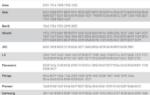 Коды для пульта ростелеком к телевизору mystery
Коды для пульта ростелеком к телевизору mystery Приставка Ростелеком не реагирует на пульт – не работает громкость: что делать
Приставка Ростелеком не реагирует на пульт – не работает громкость: что делать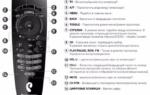 Настройка пульта «Ростелеком» на телевизор: Качественная картинка без ограничений!
Настройка пульта «Ростелеком» на телевизор: Качественная картинка без ограничений!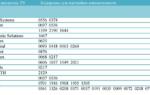 Настройка универсального пульта Ростелеком на управление телевизором
Настройка универсального пульта Ростелеком на управление телевизором